Migliori Programmi per Aprire file ISO
Un file ISO è un file che contiene tutto il contenuto di un disco (DVD, Blu-ray, CD) ed è quindi una specie di archivio compresso contenente tutti i dati in un unico file. Il termine ISO sta per International Organization for Standardization. Nel momento in cui si apre un file ISO (ad esempio ottenuto da un film DVD) si potrebbero vedere due cartelle: una cartella Video_TS e un’altra Audio_TS. La prima contiene tutti file video, la seconda i file audio e tracce sonore del disco. Però un file ISO potrebbe contenere anche molte più cartelle, in pratica come quando si apre un file ZIP e all’interno ci sono tante cartelle e file di vario genere.
La caratteristica principale di un file ISO è che può essere masterizzato su un qualsiasi DVD o CD o Blu Ray in modo da poterlo riprodurre normalmente dal disco tramite un qualsiasi lettore CD/DVD/Blu Ray.
Contenuto
Migliori Modi e Programmi per Aprire file ISO
- Aprire file ISO con 7-ZIP
- Aprire file ISO con VLC
- Aprire file ISO dopo masterizzazione
- Aprire file ISO con Video Converter
- Aprire file ISO con CD/DVD virtuale
#1. Aprire ISO con 7-ZIP
Come abbiamo già detto, il file ISO è in pratica un archivio compresso che può contenere più file e cartelle. Per aprirlo e visualizzarne il contenuto quindi si può usare un programma come 7-ZIP che oltre ad aprire file ZIP e RAR consente di aprire anche file ISO. Una volta scaricato e installato 7-ZIP sul tuo computer, non dovrai far altro che selezionare il file ISO col tasto destro del mouse e cliccare su 7-ZIP–> APRI ARCHIVIO.

A questo punto vedrai apparire una finestra con all’interno tutti i file presenti nel file ISO

Per estrarre i dati dal file ISO sul tuo PC dovrai semplicemente cliccare in alto su ESTRAI, come evidenziato nella figura sopra.
#2. Aprire ISO con VLC
VLC è uno dei pochi lettori video e audio in grado di aprire e riprodurre senza problemi un file ISO. Per far ciò tutto quello che bisogna fare è cliccare col tasto destro del mouse sul file ISO e poi selezionare APRI CON e infine scegliere VLC come programma per aprire il file ISO. Partirà in automatico la riproduzione del file (se si tratta di un audio o filmato).
In alternativa potrai aprire il file ISO direttamente dall’interno di VLC (andando nel menu Media –> Apri File)
#3. Aprire file ISO tramite masterizzazione
Come accennato ad inizio articolo, un file ISO solitamente viene creato per poterlo masterizzare in un secondo momento su disco CD/DVD/Blu Ray e poter ottenere quindi il disco identico all’originale. Il file ISO può essere quindi visto come una sorta di “backup” che può essere ripristinato, ossia masterizzato, in qualsiasi momento.
Una volta masterizzato il file ISO sul disco sarà nuovamente accessibile e visualizzabile da PC, TV o qualsiasi altro lettore CD/DVD.
Per masterizzare ISO su CD/DVD puoi utilizzare uno qualsiasi dei programmi che abbiamo visto nel seguente articolo:
https://migliorsoftware.net/video/migliori-software-masterizzare-dvd-blu-ray/
#4. Aprire file ISO con Video Converter
Video Converter è uno dei migliori convertitori video sul mercato perchè oltre a supportare la conversione di un qualsiasi file video è in grado anche di masterizzare DVD e supporta anche la riproduzione/conversione/masterizzazione dei file ISO. Ecco i due semplici passaggi da seguire per aprire un file ISO con Video Converter.
Step 1. Carica il file ISO
Dopo aver scaricato e installato Video Converter Ultimate sul tuo PC o Mac, clicca in alto su CARICA DVD e dal menu che appare seleziona CARICA FILE ISO. A questo punto ricerca e seleziona il file ISO dal tuo PC/Mac per importarlo nel programma
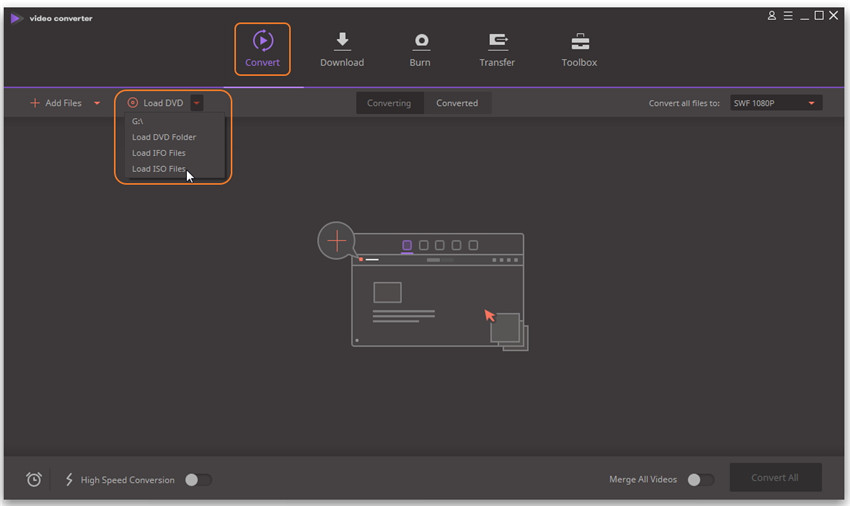
Step 2. Apri file ISO
In automatico apparirà una immagine di anteprima sulla sinistra del programma. Cliccando su di essa si aprirà la finestra da cui potrai visualizzare il file ISO.

Oltre a riprodurre e vedere il file ISO potrai anche convertirlo in un formato video popolare (es. AVI o MP4) in modo da poterlo poi visualizzare su un qualsiasi dispositivo (tablet, tv, smartphone, ecc…).
#5. Aprire file ISO in drive virtuali
Un alto modo per aprire un file ISO su PC è quello di usare unità CD/DVD virtuali, in grado di simulare la presenza del lettore cd/dvd e riprodurre il file ISO. Nei PC recenti tale CD/DVD virtuale è già presente nel sistema. Quello che devi fare è semplicemente selezionare il file ISO con il tasto destro del mouse e poi cliccare sulla opzione Monta
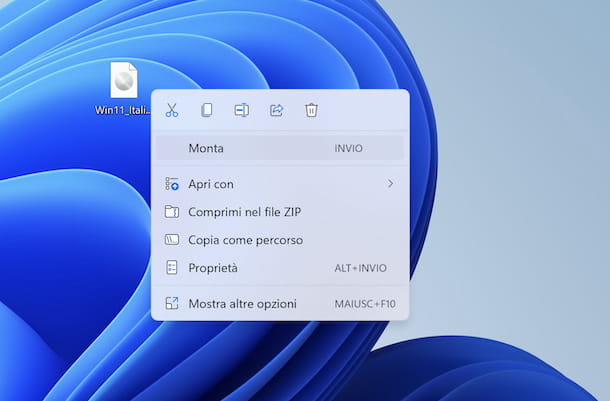
Verrà creata un’unità CD/DVD virtuale e potrai quindi visualizzare il contenuto del file ISO.



![I Migliori Video Converter [Convertitore Video]](https://www.migliorsoftware.net/wp-content/uploads/2015/08/video-converter-150x150.jpg)






